
সুচিপত্র:
- ধাপ 1: রাস্পবেরি পাই সেট আপ করুন
- পদক্ষেপ 2: ওয়ার্কস্টেশনে NetBeans ইনস্টল করুন
- ধাপ 3: নেটবিনে একটি দূরবর্তী প্ল্যাটফর্ম হিসাবে রাস্পবেরি পাই কনফিগার করুন
- ধাপ 4: ওয়ার্কস্টেশনে একটি জাভা প্রকল্প তৈরি করুন
- ধাপ 5: রাস্পবেরি পাইতে দূরবর্তীভাবে চালানোর জন্য নেটবিন প্রকল্পটি কনফিগার করুন
- ধাপ 6: ওয়ার্কস্টেশনে একটি জাভা প্রোগ্রাম লিখুন এবং রাস্পবেরি পাইতে এটি চালান
- ধাপ 7: NetBeans দিয়ে জাভা প্রোগ্রাম ডিবাগ করুন
- ধাপ 8: NetBeans এর স্বাধীন প্রোগ্রামটি চালান
- ধাপ 9: তৈরি করুন এবং ডাউনলোড করুন, কিন্তু NetBeans এর মাধ্যমে প্রোগ্রামটি চালান না
- ধাপ 10: লিভারেজ NetBeans লাইব্রেরি ম্যানেজমেন্ট
- ধাপ 11: মজা করুন
- লেখক John Day [email protected].
- Public 2024-01-30 07:56.
- সর্বশেষ পরিবর্তিত 2025-01-23 14:36.
এই নির্দেশযোগ্য রাস্পবেরি পাই এর জন্য জাভা প্রোগ্রামগুলি বিকাশের জন্য একটি খুব কার্যকর পদ্ধতির বর্ণনা দেয়। আমি নিম্ন স্তরের ডিভাইস সমর্থন থেকে মাল্টি-থ্রেডেড এবং নেটওয়ার্ক-ভিত্তিক প্রোগ্রাম পর্যন্ত জাভা ক্ষমতা বিকাশের পদ্ধতি ব্যবহার করেছি। পদ্ধতিটি কেবল কার্যকর নয়, এটি বিনামূল্যে!
মৌলিকভাবে, পদ্ধতিটি NetBeans ব্যবহার করে দূরবর্তী উন্নয়ন। নেটবিনস একটি ওয়ার্কস্টেশনে চলে (একটি ডেস্কটপ বা ল্যাপটপ কম্পিউটার, রাস্পবেরি পাই নয়) ওয়াইফাই এর মাধ্যমে রাস্পবেরি পাই এর সাথে সংযুক্ত। একবার সবকিছু ঠিকঠাক হয়ে গেলে, আপনি নেটবিন্সে একটি জাভা প্রোগ্রাম লিখতে পারেন এবং তারপরে একটি একক ক্লিক ওয়ার্কস্টেশনে প্রোগ্রামটি কম্পাইল এবং তৈরি করে, পিআইতে প্রোগ্রামটি ডাউনলোড করে, পাইতে প্রোগ্রামটি চালায় এবং নেটবিন্স কনসোলে আউটপুট সরবরাহ করে । ম্যাজিক! আপনি চলমান প্রোগ্রামটি ডিবাগ করতে পারেন, ব্রেকপয়েন্ট সেট করতে পারেন এবং পরিবর্তনশীল মান পরীক্ষা করতে পারেন। আরো জাদু!
এই ভূমিকাটির বাকি অংশ জাভা ব্যবহার এবং NetBeans ব্যবহার করে দূরবর্তী উন্নয়নের জন্য প্রেরণা বর্ণনা করে। আপনি যদি প্রেরণা সম্পর্কে চিন্তা করেন, তাহলে পড়ুন। যদি আপনি যত্ন না করেন, তাহলে ধাপ 1 এ যান।
রাস্পবেরি পাইতে জাভা কেন ব্যবহার করবেন?
রাস্পবেরি পাই এর জন্য অনেক প্রোগ্রামিং ল্যাঙ্গুয়েজ পাওয়া যায়, কিন্তু আমি আলোচনাকে "প্রফেশনাল গ্রেড" প্রোগ্রামিং ল্যাঙ্গুয়েজের মধ্যে সীমাবদ্ধ রাখব যা স্বতন্ত্র প্রোগ্রামগুলিকে টার্গেট করে, মাল্টি-টাস্কিং সমর্থন করে, হার্ডওয়্যার এবং নেটওয়ার্ক অ্যাক্সেসের অনুমতি দেয়, ইত্যাদি মানে জাভা, পাইথন, অথবা সি/সি ++। রাস্পবিয়ানের সাম্প্রতিক রিলিজগুলির মধ্যে রয়েছে এই সমস্ত ভাষার জন্য উন্নয়ন এবং রানটাইম সমর্থন।
পাইথনটি Pi তে ব্যবহারের জন্য "প্রচারিত" হয়, অন্তত নতুন প্রোগ্রামারদের শেখার সুবিধার্থে। আমি একজন অভিজ্ঞ প্রোগ্রামার এবং পাইথনের অনুরাগী নই কারণ এর বেশ কয়েকটি বৈশিষ্ট্যের একটি স্বীকার্য বিষয়গত অপছন্দ, উদাহরণস্বরূপ, গতিশীল টাইপিং। পাইথনের একটি বৈশিষ্ট্য আছে যার জন্য আমার অপছন্দ বস্তুনিষ্ঠ - কর্মক্ষমতা। এই উত্সটি দেখায় যে জাভা সবসময় পাইথন 3 এর চেয়ে দ্রুত, এবং আসলে কার্যটির উপর নির্ভর করে শতগুণ দ্রুত চালাতে পারে।
C আমার মতে, একটি "উচ্চ স্তরের মেশিন ভাষা", অর্থাৎ, এমন কিছু যা সিস্টেম হার্ডওয়্যারের খুব কাছাকাছি, অথবা কমপক্ষে অপারেটিং সিস্টেম। আপনি বেশ কিছু করতে পারেন, এবং আপনি যত তাড়াতাড়ি সম্ভব এটি করতে পারেন; প্রকৃতপক্ষে, এই উত্সটি সুপারিশ করে যে সি জাভা হিসাবে দ্রুত 7X পর্যন্ত চালাতে পারে। আমি C এর অনুরাগী নই কারণ আমি (বিষয়গতভাবে) এর কিছু বৈশিষ্ট্য অপছন্দ করি যা আমি আর্কেন, আর্কাইক বা উভয়ই খুঁজে পাই; উদাহরণস্বরূপ, স্পষ্ট নির্দেশক। বস্তুনিষ্ঠভাবে, আপনি যে কোন কিছু করতে পারেন তার মানে হল আপনি কেবল একটি অস্পষ্ট বাগ (উদা,, খারাপ পয়েন্টার গাণিতিক বা একটি ভুল মেমকপি) মেমরি ওভাররাইটিং এবং সম্ভাব্য প্রোগ্রাম বা এমনকি পুরো সিস্টেমকে ক্র্যাশ করা থেকে দূরে। জাভা এই ধরনের বিপদ রোধ করে, তাই জাভা নিরাপদ। আমি মনে করি নিরাপত্তা প্রোগ্রামারের উৎপাদনশীলতাও উন্নত করে। আমি C ++ কে C এর চারপাশে একটি বস্তু-ভিত্তিক "মোড়ক" মনে করি যা C- এর বিপদ দূর করতে কিছুই করে না।
নিচের লাইন: জাভা পাইথনের চেয়ে দ্রুত। জাভা সি এর চেয়ে নিরাপদ।
জাভা ব্যবহার করার সময় কি সীমাবদ্ধতা আছে?
এখন পর্যন্ত, আমি জাভাতে পাইথনে যা করতে পারি তা করতে সক্ষম হয়েছি। এমন কিছু আছে যা সি তে কেউ করতে পারে যা জাভাতে করতে পারে না, কিন্তু আবার, এখন পর্যন্ত আমি যা করতে চেয়েছিলাম তা পাই সম্প্রদায়ের জাভা ভক্তদের দ্বারা সম্বোধন করা হয়েছে। আমি পরবর্তী ধাপে একটি উদাহরণ দেব। যে বলেছে, আমি বিক্রেতাদের কাছ থেকে সেন্সর কিনেছি যা শুধুমাত্র পাইথনে (বা Arduino এর জন্য C/C ++) সেন্সরগুলির জন্য "ড্রাইভার" সরবরাহ করে, তাই আমাকে জাভা সমতুল্য লিখতে হয়েছিল; অতিরিক্ত প্রচেষ্টা অগত্যা ফলপ্রসূ নয়, কিন্তু একটি সেন্সরের ক্রিয়াকলাপে আরও বেশি অন্তর্দৃষ্টি হতে পারে।
কেন NetBeans ভিত্তিক দূরবর্তী উন্নয়ন?
আমি খুঁজে পেয়েছি যে RasBberry Pi এর জন্য জাভা ব্যবহার করার সময় NetBeans- ভিত্তিক দূরবর্তী উন্নয়ন ব্যাপকভাবে উত্পাদনশীলতা বৃদ্ধি করে। আমি আত্মবিশ্বাসী যে আপনি জাভা এর সহজাত বৈশিষ্ট্যের কারণে দ্রুত এবং নিরাপদ প্রোগ্রাম তৈরির পদ্ধতি ব্যবহার করতে পারেন, যখন লেখার সময়, বিল্ডিং এবং ডিবাগ করার সময় আমি যেসব পন্থা পেয়েছি তার চেয়ে অনেক দ্রুত, "পেশাদার" ব্যবহার করে দূরবর্তী উন্নয়নের কারণে। গ্রেড "NetBeans ইন্টিগ্রেটেড ডেভেলপমেন্ট এনভায়রনমেন্ট (IDE)।
এটি "অন্যান্য পন্থা" সম্পর্কে সংক্ষেপে আলোচনা করা উপকারী হতে পারে। রাস্পবেরি পাইতে কীবোর্ড, মাউস বা ডিসপ্লে সংযুক্ত নেই এমন সব মৌলিক মানদণ্ড পূরণ করে। এই মানদণ্ডের অনেক কারণ আছে, কিন্তু আমার প্রাথমিক কারণ হল যে আমি মোবাইল রোবটগুলি বিকাশ করি, এবং আমি চাই না যে Pi রোবটিক সাব -সিস্টেম ছাড়া অন্য কোন পেরিফেরালের সাথে সংযুক্ত হোক, এমনকি বিকাশের সময়ও।
রাস্পবিয়ানে অন্তর্ভুক্ত ভিএনসি সার্ভার একটি রিমোট গ্রাফিক্যাল ইউজার ইন্টারফেস (জিইউআই) সরবরাহ করে যা দূরবর্তী বিকাশের একটি রূপ দেয়, যেখানে কেবল রিমোট জিইউআই ওয়ার্কস্টেশনে চলে এবং অন্য সব কিছু, লেখা, সংকলন এবং নির্মাণ, পাই -তে ঘটে। ভিএনসির সাহায্যে জাভা-সক্ষম ডেভেলপমেন্ট টুলস ব্যবহার করা সহজ যা রাস্পবিয়ানে পাঠানো হয়, যেমন ব্লুজে, গিয়ানি এবং গ্রিনফুট। এর মধ্যে কিছু আইডিই হিসাবে বিবেচিত হতে পারে; যাইহোক, আমি তাদের পেশাদার গ্রেড থেকে অনেক দূরে খুঁজে পাই।
রাস্পবেরি পাইতে Eclipse বা NetBeans- এর মতো একটি পেশাদার গ্রেড জাভা IDE ইনস্টল করা এবং VNC এর মাধ্যমে দূর থেকে এটি ব্যবহার করা টেকনিক্যালি সম্ভব। রিপোর্ট, এবং সাধারণ জ্ঞান, সুপারিশ করে যে ফলাফলগুলি হতাশাজনক হবে, কারণ বৃহৎ মেমোরির পদচিহ্ন এবং CPU শক্তি যেমন IDEs প্রয়োজন, সেইসাথে দূরবর্তী GUI দ্বারা প্রবর্তিত নেটওয়ার্ক বিলম্ব।
Eclipse এবং NetBeans উভয়ই একটি ওয়ার্কস্টেশনে খুব ভালোভাবে চলে। Eclipse এর সাথে, কোড লেখা একটি আনন্দদায়ক অভিজ্ঞতা, তবে, প্রোগ্রামটি তৈরি করা নয়; প্রোগ্রামটি ডাউনলোড করা অবশ্যই Eclipse এর বাইরে হতে হবে; Pi এ প্রোগ্রামটি সম্পাদন করা Eclipse থেকে সম্পূর্ণ স্বাধীন। সামগ্রিক ফলাফল একটি বহু-পদক্ষেপ, প্রায় বেদনাদায়ক, প্রক্রিয়া যা দূরবর্তী ডিবাগিং সমর্থন করতে পারে না। NetBeans বিল্ট-ইন কম্পাইল, বিল্ড, ডাউনলোড, রিমোট এক্সিকিউশন, এবং রিমোট ডিবাগ, এটি একটি উচ্চতর পদ্ধতি তৈরি করে।
ধাপ 1: রাস্পবেরি পাই সেট আপ করুন
রিমোট ডেভেলপমেন্ট অ্যাপ্রোচ ব্যবহার করার জন্য আপনাকে অবশ্যই লক্ষ্য রাস্পবেরি পাই সেট করে শুরু করতে হবে। রাস্পবেরি পাই স্থাপনে সহায়তার জন্য নির্দেশাবলী সহ অনেক সংস্থান রয়েছে। Pi (এবং আরো) সেট আপ করার মূল বিষয়গুলির জন্য এটি দেখুন।
এই নির্দেশযোগ্য আপনাকে অনুমান করে
- সর্বশেষ রাস্পবিয়ান ইনস্টল করুন; নিশ্চিত করুন যে আপনি Pi ইউজার আইডি এবং পাসওয়ার্ড রেকর্ড করেছেন
- ওয়াইফাই সেট আপ করুন এবং আপনার রাউটারের সাথে সংযুক্ত করুন (এটি দেখুন); নিশ্চিত করুন যে আপনি Pi এর IP ঠিকানা রেকর্ড করেছেন
- SSH সক্ষম করুন (এটি দেখুন) ওয়ার্কস্টেশন থেকে Pi এ দূরবর্তী অ্যাক্সেসের অনুমতি দিতে
একবার আপনি সেটআপ সম্পন্ন করলে, আপনি Pi থেকে ডিসপ্লে, কীবোর্ড এবং মাউসকে সংযোগ বিচ্ছিন্ন করতে পারেন। এটি দূরবর্তী উন্নয়নের অন্যতম প্রধান সুবিধা। আপনাকে অবশ্যই কোন ওয়াইফাই ডংগল সংযুক্ত করতে হবে (অবশ্যই প্রয়োজন নেই, একটি পাই মডেল 3 বা পাই জিরো ডব্লিউ এর জন্য), এবং তারপরে আপনি পাইকে শক্তিশালী করতে পারেন।
পরীক্ষা করার জন্য, আপনার ওয়ার্কস্টেশনে একটি এসএসএইচ ক্লায়েন্ট খুলুন, যেমন, ম্যাকওএস -এ টার্মিনাল বা উইন্ডোজে পুটি। তারপর নিম্নলিখিত ফর্ম সহ ssh (নিরাপদ শেল) কমান্ড লিখুন:
ssh the_pi_ip_address -l the_pi_user_id
আপনার Pi ইউজার আইডির পাসওয়ার্ড দেওয়ার জন্য আপনাকে একটি প্রম্পট পেতে হবে। যদি কোন প্রম্পট না দেখা যায়, তাহলে নিশ্চিত করুন যে আপনি ssh কমান্ডে সঠিক আইপি ঠিকানা লিখেছেন। আপনার পাসওয়ার্ড লিখুন (এটি লুকানো হবে) এবং তারপরে আপনাকে Pi এর শেল প্রম্পট দেখতে হবে যা এইরকম কিছু প্রদর্শিত হবে:
পাই@রাস্পবেরিপি: ~ $
যদি আপনি প্রম্পটটি না দেখতে পান তবে আপনার ব্যবহৃত ইউজার আইডি এবং পাসওয়ার্ড চেক করুন।
এখন আপনাকে জাভা রানটাইমের পথ খুঁজে বের করতে হবে এবং ডিফল্ট সংস্করণটি জাভা 8 নিশ্চিত করতে হবে (সর্বশেষ রাস্পবিয়ানের জন্য সত্য হওয়া উচিত)। জাভা রানটাইম পথ খুঁজে পেতে, ssh ক্লায়েন্টে কমান্ড লিখুন
sudo আপডেট-বিকল্প-প্রদর্শন জাভা
আপনাকে প্রথম দুটি লাইনের সাথে একটি প্রতিক্রিয়া দেখতে হবে যা নিচের মত দেখতে:
জাভা - অটো মোড
লিঙ্ক সেরা সংস্করণ হল/usr/lib/jvm/jdk-8-oracle-arm32-vfp-hflt/jre/bin/java
দ্বিতীয় লাইনে "-8-" নিশ্চিত করে যে ডিফল্ট রানটাইম হল জাভা 8.। দ্বিতীয় লাইনে পাথটি রেকর্ড করুন কারণ পরবর্তী ধাপে দূরবর্তী উন্নয়নের জন্য আপনার NetBeans কনফিগার করার প্রয়োজন হবে।
যদি ডিফল্ট রানটাইম জাভা 8 না হয়, ssh ক্লায়েন্টে জাভা 8 এ স্যুইচ করার জন্য নিম্নলিখিত কমান্ডটি প্রবেশ করান (এটি ইনস্টল করা আছে বলে মনে করে)
সুডো আপডেট-বিকল্প-কনফিগ জাভা
পদক্ষেপ 2: ওয়ার্কস্টেশনে NetBeans ইনস্টল করুন
এখন আপনাকে আপনার ওয়ার্কস্টেশনে NetBeans ইনস্টল করতে হবে। আপনার ওয়ার্কস্টেশন ব্রাউজারটিকে NetBeans ডাউনলোড পৃষ্ঠায় নির্দেশ করুন। আপনি বেশ কয়েকটি সম্ভাব্য বান্ডেল দেখতে পাবেন যা জাভা এবং অন্যান্য ভাষার দুটি সংস্করণ সমর্থন করে। রাস্পবেরি পাই এর জন্য জাভা ডেভেলপমেন্টের জন্য আপনার যা দরকার তা হল জাভা এসই, কিন্তু আপনি জাভা ইই বান্ডেল বা অল বান্ডেল পেতে পারেন। আপনি কোন বান্ডেলটি চান তা ঠিক করার পরে সংশ্লিষ্ট ডাউনলোড বোতামে ক্লিক করুন। আপনি আপনার ওয়ার্কস্টেশন ওএস এর জন্য অতিরিক্ত ইনস্টলেশন নির্দেশাবলী খুঁজে পেতে পারেন এখানে।
একবার আপনি NetBeans ইনস্টল করার পরে, এটি শুরু করুন (এটি ইনস্টলেশনের পরে স্বয়ংক্রিয়ভাবে এটি করতে পারে)। ছবিতে দেখানো হিসাবে আপনি NetBeans প্রধান উইন্ডো দেখতে হবে। ছবিটি একটি ম্যাক -এ তোলা হয়েছিল, এবং প্রধান উইন্ডোটি উইন্ডোজে কিছুটা ভিন্ন দেখাতে পারে।
একবার আপনি সফলভাবে NetBeans ইনস্টল এবং শুরু করলে, পরবর্তী ধাপে এগিয়ে যান।
ধাপ 3: নেটবিনে একটি দূরবর্তী প্ল্যাটফর্ম হিসাবে রাস্পবেরি পাই কনফিগার করুন
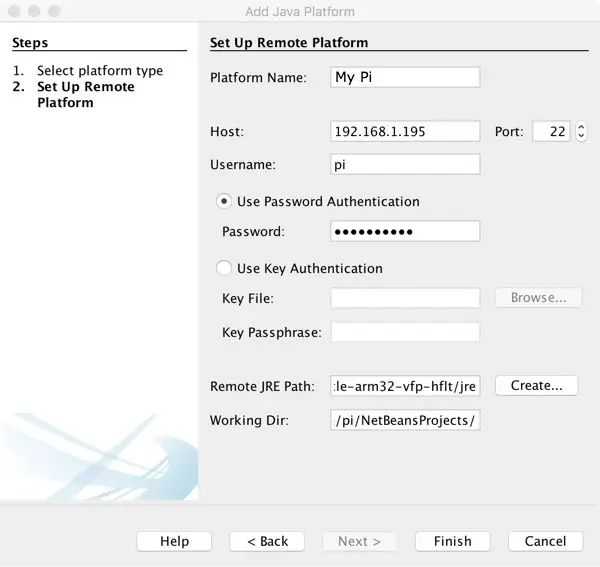
নিম্নলিখিত ক্রিয়াগুলি রাস্পবেরি পাইকে নেটবিনের জন্য একটি দূরবর্তী জাভা এসই প্ল্যাটফর্ম হিসাবে কনফিগার করে। এটি NetBeans কে Pi তে জাভা প্রোগ্রাম ডাউনলোড এবং চালাতে সক্ষম করে। আপনি এখানে কিছুটা সাধারণ বর্ণনা পেতে পারেন।
দ্রষ্টব্য: এই এবং নিম্নলিখিত ধাপগুলিতে, আমি কনফিগারেশন এবং কোডিংয়ের বিভিন্ন দিকগুলির জন্য আমার পরিবেশের জন্য নির্দিষ্ট মান দেখাই; আপনার স্পষ্টতই ভিন্ন হবে।
একটি দূরবর্তী প্ল্যাটফর্ম হিসাবে Pi কনফিগার করতে:
- NetBeans প্রধান মেনু বারে, সরঞ্জাম -> জাভা প্ল্যাটফর্ম নির্বাচন করুন। আপনি জাভা প্ল্যাটফর্ম ম্যানেজার পপআপ উইন্ডো দেখতে পাবেন (ছবি এক)।
- নীচের বাম দিকে অ্যাড প্ল্যাটফর্ম ক্লিক করুন। আপনি অ্যাড জাভা প্ল্যাটফর্ম [প্ল্যাটফর্ম টাইপ] পপআপ দেখতে পাবেন (ছবি দুটি)।
- দূরবর্তী জাভা স্ট্যান্ডার্ড সংস্করণ নির্বাচন করুন। পরবর্তী ক্লিক করুন। আপনি অ্যাড জাভা প্ল্যাটফর্ম [রিমোট প্ল্যাটফর্ম সেটআপ] পপআপ দেখতে পাবেন (ছবি তিনটি আমার ক্ষেত্রগুলিতে আমার পরিবেশের জন্য সঠিক মান প্রবেশ করার পরে পপআপ দেখায়)।
- প্ল্যাটফর্ম নেম ফিল্ডে পাই এর জন্য একটি নাম লিখুন। আপনি বেশ কিছু ব্যবহার করতে পারেন, কিন্তু এটি অবশ্যই অনন্য হতে হবে।
- হোস্ট ফিল্ডে ধাপ 1 এ পাওয়া Pi এর IP ঠিকানা লিখুন।
- ব্যবহারকারীর নাম ক্ষেত্রটিতে ব্যবহারকারী নাম লিখুন যা আপনি ধাপ 1 এ ব্যবহার করেছেন।
- পাসওয়ার্ড প্রমাণীকরণ ব্যবহার করা ছেড়ে দিন এবং পাসওয়ার্ড ক্ষেত্রে ধাপ 1 এ আপনার তৈরি করা পাসওয়ার্ড লিখুন।
- রিমোট জেআরই পাথ ফিল্ডে আপনাকে অবশ্যই পিআই -তে জাভা রানটাইমের বেশিরভাগ পথ প্রবেশ করতে হবে। ধাপ 1 এ, এটি ছিল/usr/lib/jvm/jdk-8-oracle-arm32-vfp-hflt/jre/bin/java। তবে আপনাকে অবশ্যই ক্ষেত্রের মান /বিন /জাভা বন্ধ করতে হবে।
- NetBeans রানিংযোগ্য প্রোগ্রামটি Pi তে একটি ওয়ার্কিং ডিরেক্টরিতে ডাউনলোড করে, যা ওয়ার্কিং দির ক্ষেত্রে চিহ্নিত। ডিফল্ট হল/the_Pi_user_ID/NetBeansProjects/এবং এটি পুরোপুরি গ্রহণযোগ্য। আপনি ইচ্ছা করলে ভিন্ন কিছু ব্যবহার করতে পারেন, যদিও এটি অবশ্যই_Pi_user_ID (ছবি তিনটি) -এ পাওয়া যাবে।
- পপআপের নিচের ডানদিকে Finish এ ক্লিক করুন। প্রক্রিয়া করার পরে, আপনাকে আবার জাভা প্ল্যাটফর্ম ম্যানেজার পপআপ উইন্ডো দেখতে হবে। এখন রিমোট জাভা এসই (ছবি চার) বিভাগের অধীনে আপনার রিমোট পাই (উপরে অ্যাকশন 4 এ আপনি যে নামটি ব্যবহার করেছেন) দেখতে হবে।
- NetBeans এবং আপনার Pi এর মধ্যে সংযোগ পরীক্ষা করার জন্য নিচের বাম দিকে টেস্ট প্ল্যাটফর্মে ক্লিক করুন। আপনি প্রথমে একটি পপআপ দেখতে পাবেন যা যাচাই করছে রিমোট প্ল্যাটফর্ম। সফল হলে, আপনি একটি দ্বিতীয় পপআপ পাবেন যা সংযোগটি নির্দেশ করে… সফলভাবে প্রতিষ্ঠিত। যদি তা না হয়, তাহলে উপরের 5-9 ক্রিয়ায় অ্যাড জাভা প্ল্যাটফর্ম [রিমোট প্ল্যাটফর্ম সেট আপ] পপআপে আপনার প্রবেশ করা তথ্য যাচাই এবং সংশোধন করতে হবে। আপনি জাভা প্ল্যাটফর্ম ম্যানেজার পপআপ থেকে এটি করতে পারেন; কেবল আপনার পাই প্ল্যাটফর্মটি নির্বাচন করুন এবং তারপরে পপআপের ডানদিকে ক্ষেত্রগুলি সম্পাদনা করুন।
- একটি সফল সংযোগের পর, জাভা প্ল্যাটফর্ম ম্যানেজার পপআপে ক্লোজ ক্লিক করুন। আপনি এখন NetBeans প্রধান উইন্ডো দেখতে পাবেন।
এখন আসল মজা শুরু হতে পারে!
ধাপ 4: ওয়ার্কস্টেশনে একটি জাভা প্রকল্প তৈরি করুন
এটি NetBeans, বা জাভা কিভাবে ব্যবহার করতে হয় তার সম্পূর্ণ ব্যাখ্যা করার উদ্দেশ্যে নয়, তবে আমি ওয়ার্কস্টেশনে NetBeans এ একটি প্রোগ্রাম লেখার জন্য ন্যূনতম ক্রিয়া বর্ণনা করব এবং শেষ পর্যন্ত, রাস্পবেরি পাইতে দূরবর্তীভাবে প্রোগ্রামটি চালাব।
NetBeans এ আপনাকে প্রথমে প্রোগ্রামের জন্য জাভা ক্লাস (es) রাখার জন্য একটি প্রকল্প তৈরি করতে হবে। আরও, জাভাতে, ক্লাসগুলি সংগঠন এবং সুরক্ষার জন্য প্যাকেজগুলিতে থাকে। প্রকল্পটি তৈরি করতে এবং বিকল্পভাবে একটি প্যাকেজ এবং একটি ক্লাস ফাইল তৈরি করতে:
- NetBeans প্রধান উইন্ডোতে, নতুন প্রকল্প আইকনে ক্লিক করুন (বাম থেকে দ্বিতীয়)। আপনি দেখতে পাবেন নতুন প্রকল্প [প্রকল্প নির্বাচন করুন] পপআপ (ছবি এক)।
- এই উদাহরণের জন্য ডিফল্টগুলি (বিভাগ: জাভা, প্রকল্প: জাভা অ্যাপ্লিকেশন) সঠিক, তাই কেবল পরবর্তী ক্লিক করুন। আপনি নতুন জাভা অ্যাপ্লিকেশন [নাম এবং অবস্থান] পপআপ দেখতে পাবেন (ছবি দুটি আমার উদাহরণের মান দেখায়)। দ্রষ্টব্য: আমি রঙিন আয়তক্ষেত্র ব্যবহার করে আমার ব্যবহারকারীর তথ্য পুন redনির্ধারণ করেছি।
- প্রকল্পের নাম ক্ষেত্রে, আপনার পছন্দের একটি বৈধ জাভা প্রকল্পের নাম লিখুন। নামটি অবশ্যই একটি বড় অক্ষর দিয়ে শুরু করা উচিত এবং কনভেনশন শব্দের সংযোজন করার সময় উটের ক্ষেত্রে প্রস্তাব দেয়।
- প্রজেক্ট লোকেশন ফিল্ড আপনার ফাইল সিস্টেমে প্রকল্পটি কোথায় থাকে তা নিয়ন্ত্রণ করে। অপারেটিং সিস্টেমের উপর নির্ভর করে ডিফল্ট পরিবর্তিত হয়, কিন্তু গ্রহণ করা নিরাপদ।
- প্রকল্প ফোল্ডার ক্ষেত্র আপনাকে প্রকল্পের জন্য ফোল্ডারের নাম নিয়ন্ত্রণ করতে দেয়। আমি ডিফল্ট ব্যবহার করা ভাল মনে করি, যা অবস্থান ক্ষেত্র এবং নাম ক্ষেত্রের সংমিশ্রণ।
- যখন মেইন ক্লাস তৈরি করুন চেকবক্স চেক করা হয় তখন NetBeans স্বয়ংক্রিয়ভাবে একটি প্যাকেজ এবং একটি প্রধান শ্রেণীর ফাইল (একটি প্রোগ্রাম যা কমান্ড লাইন থেকে চালানো যায়) প্রকল্পের একই নাম দিয়ে তৈরি করে। আমি মনে করি সাধারণত এটি অনির্বাচিত হওয়া উচিত, কিন্তু এই ক্ষেত্রে, আমি এটি যাচাই করে রেখে দেব যা অন্যথায় এটি করার জন্য স্পষ্ট পদক্ষেপগুলি দূর করে (ছবি দুটি)।
- প্রকল্প, একটি প্যাকেজ এবং একটি প্রধান শ্রেণীর ফাইল তৈরি করতে শেষ ক্লিক করুন। এখন NetBeans প্রধান উইন্ডোর উপরের বাম ফলকটি আপনার প্রকল্প দেখায়, যার মধ্যে একটি একক প্যাকেজ রয়েছে, যার মধ্যে একটি প্রধান () পদ্ধতি সহ একটি একক শ্রেণীর ফাইল রয়েছে। উপরের ডানদিকের ফলকটিতে মূল শ্রেণীর (প্রোগ্রাম) স্বয়ংক্রিয়ভাবে NetBeans (ছবি তিনটি) দ্বারা উৎপন্ন ডিফল্ট সোর্স কোড রয়েছে।
এই মুহুর্তে, আপনি মূল পদ্ধতিতে কিছু কোড লিখতে পারেন এবং এটি ওয়ার্কস্টেশনে চালাতে পারেন। এটি কখনও কখনও পছন্দসই হতে পারে, কিন্তু এই নির্দেশের জন্য অপ্রয়োজনীয়, তাই পরবর্তী ধাপে এগিয়ে যান।
ধাপ 5: রাস্পবেরি পাইতে দূরবর্তীভাবে চালানোর জন্য নেটবিন প্রকল্পটি কনফিগার করুন
NetBeans প্রকল্প কনফিগার করার জন্য, এবং এটিতে থাকা একটি প্রোগ্রাম, রাস্পবেরি পাইতে দূরবর্তীভাবে চালানোর জন্য, নিম্নলিখিতগুলি করুন:
- প্রজেক্টের মেনু আনতে এবং প্রোপার্টিতে ক্লিক করার জন্য NetBeans প্রধান উইন্ডোর প্রজেক্ট প্যানেলে প্রজেক্টে ডান বা 2-ফিঙ্গার ক্লিক (ওয়ার্কস্টেশন ওএসের উপর নির্ভর করে) ক্লিক করুন। আপনি প্রজেক্ট প্রোপার্টি পপআপ দেখতে পাবেন (ছবিটি আমার উদাহরণের জন্য সঠিক মান সহ পপআপ দেখায়)।
- বাম বিভাগের অধীনে, রান নির্বাচন করুন।
- কনফিগারেশন ক্ষেত্রের ডানদিকে নতুন ক্লিক করুন। ফলে নতুন কনফিগারেশন পপআপ তৈরি করুন, কনফিগারেশনের জন্য একটি নাম লিখুন এবং ঠিক আছে ক্লিক করুন। নাম যেকোনো কিছু হতে পারে; আমি শুধু প্ল্যাটফর্মের নাম পুনরায় ব্যবহার করেছি ("আমার পাই")। আবার আপনি প্রজেক্ট প্রোপার্টি পপআপ দেখতে পাবেন।
- রানটাইম প্ল্যাটফর্ম ক্ষেত্রের ডানদিকে ড্রপডাউন আইকনে ক্লিক করুন। পপআপের তালিকা থেকে, আপনার আগে তৈরি করা দূরবর্তী প্ল্যাটফর্মটি নির্বাচন করুন (আমার পরিবেশে, "আমার পাই")।
- প্রকল্পের জন্য দূরবর্তী প্ল্যাটফর্ম সেট আপ করতে ঠিক আছে ক্লিক করুন। আপনি আবার প্রধান উইন্ডো দেখতে পাবেন।
আপনি এখন কোড লিখতে এবং প্রোগ্রামটি দূর থেকে চালানোর জন্য প্রস্তুত।
ধাপ 6: ওয়ার্কস্টেশনে একটি জাভা প্রোগ্রাম লিখুন এবং রাস্পবেরি পাইতে এটি চালান
NetBeans প্রধান উইন্ডোতে ডান প্যানেল NetBeans দ্বারা উত্পন্ন প্রধান শ্রেণীর ফাইল দেখায়। ক্লাস ফাইলের প্রধান পদ্ধতিতে একটি সাধারণ মুদ্রণ বিবৃতি লিখুন (ছবি এক)। এটি এখন একটি সম্পূর্ণ জাভা প্রোগ্রাম যা কিছু করে, যদিও খুব সহজ কিছু।
Pi- এ প্রোগ্রামটি চালানোর জন্য, মূল উইন্ডোতে রান আইকনে (সবুজ বাম-নির্দেশিত তীর) ক্লিক করুন। NetBeans কোডটি কম্পাইল করে, একটি জার ফাইল তৈরি করে, জার ফাইলটি দূরবর্তী প্ল্যাটফর্ম দ্বারা চিহ্নিত রাস্পবেরি পাইতে ডাউনলোড করে, Pi এ প্রোগ্রামটি চালায়, প্রোগ্রামের আউটপুট (System.out) ক্যাপচার করে এবং সেই আউটপুটটিকে NetBeans এ প্রতিধ্বনিত করে। প্রধান জানালার নিচের ডানদিকে আউটপুট ফলক (ছবি দুটি)।
আপনি এখন উল্লেখযোগ্যভাবে রাস্পবেরি পাইতে প্রকল্পগুলি বিকাশের জন্য আপনার দক্ষতা সেটকে উল্লেখযোগ্যভাবে প্রসারিত করেছেন! কিন্তু অপেক্ষা করো…. আরো আছে!
ধাপ 7: NetBeans দিয়ে জাভা প্রোগ্রাম ডিবাগ করুন
NetBeans এর মত একটি শিল্প শক্তি সমন্বিত উন্নয়ন পরিবেশের সবচেয়ে শক্তিশালী বৈশিষ্ট্যগুলির মধ্যে একটি হল চলমান অবস্থায় প্রোগ্রামটি ডিবাগ করার ক্ষমতা। NetBeans আপনাকে দূরবর্তীভাবে চালানোর সময় ডিবাগিং সরঞ্জামগুলির সম্পূর্ণ স্যুট ব্যবহার করতে দেয়। এর মধ্যে রয়েছে প্রোগ্রামের "গুরুত্বপূর্ণ" বা "ঝামেলাপূর্ণ" স্থানে ব্রেকপয়েন্ট সেট করা এবং বর্তমান এক্সিকিউশন অবস্থায় ভেরিয়েবলের মান পরীক্ষা করা।
শেষ ধাপে সহজ প্রোগ্রামটি ডিবাগিং প্রদর্শন করার জন্য খুব সহজ, তাই আমি প্রোগ্রামে কিছু অতিরিক্ত কোড যোগ করেছি। অতিরিক্ত কোড দুটি ভেরিয়েবল যোগ করে।
ডিবাগ সরঞ্জামগুলি উপভোগ করতে, আপনাকে প্রথমে এক বা একাধিক ব্রেকপয়েন্ট সেট করতে হবে। একটি ব্রেকপয়েন্ট সেট করতে, লাইন নম্বরটিতে ক্লিক করুন যেখানে আপনি মৃত্যুদণ্ড স্থগিত করতে চান; একটি লাল আয়তক্ষেত্র আইকন প্রদর্শিত হয়, এবং পুরো লাইন একটি লাল পটভূমি অর্জন করে (ছবি এক)।
Pi তে চলমান প্রোগ্রামটি ডিবাগ করতে, NetBeans প্রধান উইন্ডোতে ডিবাগ আইকনে (রান আইকনের ডানদিকে অবিলম্বে) ক্লিক করুন। স্বাভাবিক এক্সিকিউশনের মতো, NetBeans কম্পাইল, বিল্ড, ডাউনলোড, এক্সিকিউট, আউটপুট ক্যাপচার, এবং সেই আউটপুট প্রতিধ্বনি করে। কিন্তু ডিবাগিংয়ের মাধ্যমে, NetBeans ব্রেকপয়েন্টে এক্সিকিউশন বন্ধ করে দেয় এবং আপনাকে এক্সিকিউশন স্টেট পরীক্ষা করতে দেয় (ছবি দুটি, নিচের ডানদিকে ভেরিয়েবল পেন দেখাচ্ছে)।
ব্রেকপয়েন্টের সাথে লাইনে নির্দেশনা কার্যকর করার আগে ব্রেকপয়েন্টে এক্সিকিউশন বন্ধ হয়ে যায়। সবুজ পটভূমি পরবর্তী বিবৃতি কার্যকর করার নির্দেশ করে। এইভাবে আমার উদাহরণে, লাইন 9 এ একটি ব্রেকপয়েন্টের সাথে, পরিবর্তনশীল a এখনও বিদ্যমান নেই, অনেক কম একটি মান আছে।
এখন প্রধান উইন্ডোতে ডিবাগ মেনু আইকনের উপরে কার্সারটি ঘুরান (ডিবাগ আইকনের ডানদিকে প্রথম ডাবল-তীর-ডাউন আইকন) এবং স্টেপ ওভার আইকনে ক্লিক করুন (এটি পটভূমিতে একটি নীল নথি এবং একটি সবুজ ঘড়ির কাঁটার তীর অগ্রভাগে)। [দ্রষ্টব্য: যদি আপনি আপনার NetBeans এর প্রধান উইন্ডোটি যথেষ্ট প্রশস্ত করেন, ডিবাগ মেনু প্রসারিত হয় এবং ডিবাগ আইকনের ডানদিকে ডিবাগ অ্যাকশন আইকনগুলি প্রদর্শিত হয়।] NetBeans ব্রেকপয়েন্টে স্টেটমেন্টটি এক্সিকিউট করে এবং পরবর্তী স্টেটমেন্টের আগে এক্সিকিউশন বন্ধ করে দেয়। আপনি এখন দেখতে পাবেন যে ভেরিয়েবল a বিদ্যমান এবং তার প্রত্যাশিত মান আছে (ছবি তিনটি)।
স্টেপ ওভার আইকনে দুবার ক্লিক করুন। আপনি দেখতে পাবেন যে তিনটি ভেরিয়েবলেরই মান আছে; মনে রাখবেন যে সি এখনও শূন্য (ছবি চার)
স্টেপ ওভার আইকনে একবার ক্লিক করুন। আপনি দেখতে পাবেন যে ভেরিয়েবল c এর এখন সঠিক মান আছে, যেমন, a এবং b ভেরিয়েবলের যোগফল (ছবি পাঁচ)।
অবশেষে, ডিবাগ মেনুতে, রান আইকনে ক্লিক করুন (একটি সাদা তীরযুক্ত একটি সবুজ বৃত্ত)। এর ফলে এক্সিকিউশন পরবর্তী ব্রেকপয়েন্টে বা প্রোগ্রামের শেষ পর্যন্ত, যেটিই প্রথম আসে, চলতে থাকে।এখন আউটপুট ফলকটি প্রদর্শিত হয় এবং স্বাভাবিক এক্সিকিউশনের মতো একই আউটপুট দেখায়, এই ক্ষেত্রে প্রিন্ট স্টেটমেন্টের পাঠ্য।
ধাপ 8: NetBeans এর স্বাধীন প্রোগ্রামটি চালান
এমন সময় আসতে পারে যখন আপনি NetBeans এর "সহায়তা" বা "হস্তক্ষেপ" ছাড়াই রাস্পবেরি পাইতে আপনার প্রোগ্রামটি চালাতে চান। এটা খুবই সহজ। প্রথমে, আপনার পাইতে একটি ssh ক্লায়েন্ট খুলুন।
ধাপ 3 থেকে মনে রাখবেন যে NetBeans Pi তে একটি ওয়ার্কিং ডিরেক্টরিতে আপনার প্রকল্পের জারটি রাখে। ডিফল্ট বেস হল/home/pi/NetBeansProjects for user pi। নির্দিষ্ট ডিরেক্টরিতে আপনার প্রকল্পের একই নাম রয়েছে। NetBeans জার নামক একটি সাবডিরেক্টরিতে ডিস্ট নামে পরিচিত। আমার উদাহরণের জন্য, সম্পূর্ণ পথ হল/home/pi/NetBeansProjects/MyRemoteProg/dist। পিআই -তে এসএসএইচ ক্লায়েন্টে, প্রোগ্রামটি চালানোর জন্য আপনি 'জার' বিকল্পের সাথে জাভা কমান্ড ব্যবহার করতে পারেন:
java -jar /home/pi/NetBeansProjects/MyRemoteProg/dist/MyRemoteProg.jar
আপনি ssh ক্লায়েন্টে এক্সিকিউশনের ফলাফল দেখতে পাবেন; আমার উদাহরণে, আউটপুট হবে
রাস্পবেরি পাই থেকে হ্যালো!
এটি কাজ করে কারণ জার ফাইলের তথ্য শনাক্ত করে যে জারের কোন প্রধান শ্রেণীটি চালানো হবে।
আপনি জার ফাইলের অবস্থানে ওয়ার্কিং ডাইরেক্টরি (সিডি এর মাধ্যমে) পরিবর্তন করতে পারেন এবং তারপর একই ফলাফল দেওয়ার জন্য একটি ছোট কমান্ড ইস্যু করতে পারেন।
java -jar MyRemoteProg.jar
ধাপ 9: তৈরি করুন এবং ডাউনলোড করুন, কিন্তু NetBeans এর মাধ্যমে প্রোগ্রামটি চালান না
এমন পরিস্থিতি রয়েছে যেখানে আপনি NetBeans আপনার প্রোগ্রামটি তৈরি এবং ডাউনলোড করতে চান, কিন্তু এটি চালান না। এমন একটি পরিস্থিতি ঘটে যখন আপনার প্রোগ্রামের কীবোর্ড ইনপুট প্রয়োজন। যদি এটি হয়, পূর্ববর্তী ধাপে কৌশলটি ব্যবহার করে, একবার আপনি তৈরি এবং ডাউনলোড করুন, প্রোগ্রামটি রাস্পবেরি পাইতে চালিত হয় এবং তাই পাই থেকে কীবোর্ড ইনপুট আশা করছে, কিন্তু অবশ্যই, পাইয়ের সাথে কোন কীবোর্ড সংযুক্ত নেই, তাই প্রোগ্রাম হ্যাং - ভাল না।
প্রোগ্রামটি চালানোর জন্য আপনাকে কিছুটা ভিন্ন কৌশল ব্যবহার করতে হবে। মৌলিকভাবে, আপনি একটি "ডামি" প্রধান শ্রেণীর ফাইল তৈরি করেন যা মূলত কিছুই করে না, এবং এটি ডাউনলোডের পরে কার্যকর করা প্রোগ্রাম হিসাবে চিহ্নিত করে। এই ক্ষেত্রে, "ডামি" কার্যকর করা হয়, এবং তারপর আপনি সরাসরি আপনার "বাস্তব" প্রোগ্রাম চালাতে পারেন।
এই কৌশলটি ব্যবহার করার জন্য, প্রথমে একটি নতুন প্রধান শ্রেণী তৈরি করুন:
- ধাপ 5 এর মতো প্রকল্প মেনুটি আনুন এবং নতুন-> জাভা প্রধান শ্রেণীতে ক্লিক করুন। আপনি নতুন জাভা মেইন ক্লাস পপআপ দেখতে পাবেন।
- ক্লাসের নাম ক্ষেত্রে একটি নাম লিখুন। নাম আপনার পছন্দ মতো কিছু হতে পারে; আমি "ডামি" ব্যবহার করেছি। প্যাকেজ ক্ষেত্র আপনাকে ক্লাসের প্যাকেজ সনাক্ত করতে দেয়; আপনি ক্ষেত্রের ডানদিকে ড্রপডাউন ব্যবহার করে প্যাকেজ নির্বাচন করুন। ক্লাসটি আপনার "বাস্তব" প্রোগ্রামের মতো একই প্যাকেজে বা অন্য প্যাকেজে থাকতে পারে; আমি একই প্যাকেজে নতুন ক্লাস রেখেছি। শেষ ক্লিক করুন। আপনি এখন উপরের ডান প্যানেলে নতুন ফাইল সহ NetBeans প্রধান উইন্ডো দেখতে পাবেন (ছবি এক)। আমি পাইতে চলার বিষয়ে একটি সহজ মুদ্রণ বিবৃতি যোগ করেছি, কিন্তু আসলে কিছুই দরকার নেই।
ডাউনলোডের পরে "ডামি" চালানোর জন্য আপনাকে অবশ্যই প্রকল্পের জন্য "ডিফল্টরূপে চালানোর জন্য প্রধান শ্রেণী" করতে হবে:
- ধাপ 5 অনুযায়ী প্রকল্পের বৈশিষ্ট্যগুলি খুলুন রান বিভাগটি নির্বাচন করুন। মেইন ক্লাস ক্ষেত্রের ডানদিকে ব্রাউজ ক্লিক করুন। আপনি ব্রাউজ মেইন ক্লাস পপআপ দেখতে পাবেন (ছবি দুটি)।
- "ডামি" শ্রেণী নির্বাচন করুন। সিলেক্ট মেইন ক্লাসে ক্লিক করুন। আপনি আবার প্রজেক্ট প্রোপার্টি দেখতে পাবেন।
- ঠিক আছে ক্লিক করুন। আপনি মূল উইন্ডোতে ফিরে আসবেন।
এখন যখন আপনি রান আইকনে ক্লিক করেন, NetBeans সম্পূর্ণ প্রকল্পটি মেনে চলে/তৈরি করে, সমস্ত ক্লাস ফাইল সম্বলিত জারটি Pi তে ডাউনলোড করে এবং "ডামি" ক্লাস (ছবি তিনটি) চালায়।
Pi এ আপনার আসল প্রোগ্রামটি চালানোর জন্য, আপনাকে এখন 'classpath' বিকল্পের সাথে জাভা কমান্ডটি ব্যবহার করতে হবে, যার জন্য আপনাকে অবশ্যই এক্সিকিউট করার জন্য প্রধান শ্রেণীকে স্পষ্টভাবে চিহ্নিত করতে হবে। একটি ssh ক্লায়েন্ট থেকে আপনার প্রকল্পের জন্য dist ডিরেক্টরিতে যান। সঠিক কমান্ডটি ফর্মের:
java -cp project_name.jar package_name.class_name
Project_name স্পষ্টভাবে প্রকল্প বোঝায়; এটি শুধুমাত্র একটি নতুন প্রকল্পের সাথে কাজ করার সময় পরিবর্তিত হয়। প্যাকেজ_নাম অবশ্যই প্যাকেজকে বোঝায়, এবং class_name এক্সিকিউট করার জন্য প্রধান ক্লাসকে বোঝায়। আগেই বলা হয়েছে, একটি প্রকল্পে অনেক প্যাকেজ থাকতে পারে। একইভাবে, একটি প্যাকেজে অনেকগুলি ক্লাস থাকতে পারে এবং সবগুলোই হতে পারে প্রধান শ্রেণী বা প্রোগ্রাম, যা কমান্ড লাইন থেকে কার্যকর করা যায়। এইভাবে, 'ক্লাসপথ' কৌশলটি অনেক ক্লাসের সাথে অত্যাধুনিক প্রোগ্রামগুলি বিকাশের জন্য বেশ উপযোগী, যার মধ্যে কয়েকটি প্রধান ক্লাস শুধুমাত্র ইউনিট পরীক্ষায় সহায়তা করার জন্য।
নিম্নলিখিত কমান্ড আমার উদাহরণ প্রোগ্রাম চালায়:
java -cp MyRemoteProg.jar myremoteprog. MyRemoteProg
ধাপ 10: লিভারেজ NetBeans লাইব্রেরি ম্যানেজমেন্ট
অত্যাধুনিক প্রোগ্রামগুলির সবচেয়ে কঠিন কিন্তু সবচেয়ে গুরুত্বপূর্ণ দিকগুলির মধ্যে একটি হল লাইব্রেরিগুলির সাথে কাজ করা, যেমন, অন্য কেউ ইতিমধ্যে লিখিত কোড। লাইব্রেরি ব্যবস্থাপনার বেশিরভাগ যন্ত্রণা দূর করার জন্য NetBeans একটি প্রশংসনীয় কাজ করে।
আমি উদাহরণ হিসেবে ব্যবহার করব Pi4J, যা জাভা প্রোগ্রামগুলিকে রাস্পবেরি পাই GPIO, I2C বাস এবং অন্যান্য হার্ডওয়্যার I/O তে অ্যাক্সেস দেয়। Pi4J জাভা দিয়ে Pi তে অনেক মজার জিনিস করার জন্য সমর্থনের একটি উদাহরণ।
আপনাকে প্রথমে আপনার ওয়ার্কস্টেশনে লাইব্রেরি ডাউনলোড করতে হবে। Pi4J ডাউনলোড পাতা দেখুন। যেহেতু আপনি পাইতে Pi4J ইনস্টল করছেন না, তাই আপনার ওয়ার্কস্টেশনে জিপটি ডাউনলোড করুন। জিপ ডাউনলোড হয়ে গেলে আপনাকে স্পষ্টভাবে আনজিপ করতে হতে পারে বা নাও হতে পারে।
এখন আপনাকে NetBeans এ একটি "গ্লোবাল লাইব্রেরি" তৈরি করতে হবে:
- NetBeans প্রধান মেনুতে, সরঞ্জাম -> লাইব্রেরিতে ক্লিক করুন। আপনি অ্যান্ট লাইব্রেরি ম্যানেজার পপআপ দেখতে পাবেন (ছবি এক)।
- নিচের বাম দিকে নতুন লাইব্রেরিতে ক্লিক করুন। আপনি দেখতে পাবেন নতুন লাইব্রেরি পপআপ (ছবি দুটি)।
- আপনি যে অর্থপূর্ণ নামটি ব্যবহার করতে চান তাতে টাইপ করুন এবং ঠিক আছে ক্লিক করুন। আপনি আবার পিঁপড়া লাইব্রেরি ম্যানেজার পপআপ দেখতে পাবেন। এটি এখন আপনার তৈরি করা নতুন লাইব্রেরি দেখায় (ছবি তিনটি)।
- ডানদিকে JAR/Folder যোগ করুন ক্লিক করুন। আপনি ব্রাউজ JAR/ফোল্ডার পপআপ দেখতে পাবেন (ছবি চার)।
- নেভিগেট করুন এবং তারপর pi4j-core.jar নির্বাচন করুন। তারপর Add JAR/Folder এ ক্লিক করুন। আপনি অ্যান্ট লাইব্রেরি ম্যানেজার পপআপে ফিরে আসবেন।
- পিঁপড়া লাইব্রেরি ম্যানেজার পপআপে ঠিক আছে ক্লিক করুন। আপনি NetBeans প্রধান উইন্ডোতে ফিরে আসবেন।
আপনি লাইব্রেরি যোগ করেছেন যাতে এটি কোন প্রকল্পে ব্যবহার করা যায়। এখন আপনাকে অবশ্যই আপনার প্রকল্পে লাইব্রেরি যুক্ত করতে হবে:
- প্রজেক্ট প্রোপার্টিজ পপআপ নিয়ে আসুন (ধাপ 5 দেখুন) এবং লাইব্রেরি বিভাগ নির্বাচন করুন (ছবি পাঁচ)।
- পপআপের ডান পাশে অ্যাড লাইব্রেরি ক্লিক করুন। আপনি অ্যাড লাইব্রেরি পপআপ দেখতে পাবেন (ছবি ছয়)।
- লাইব্রেরিতে নেভিগেট করুন এবং এটি নির্বাচন করুন। তারপর লাইব্রেরি যোগ করুন ক্লিক করুন। আপনি আবার প্রজেক্ট প্রোপার্টি পপআপ দেখতে পাবেন। লাইব্রেরিটি এখন পপআপে কম্পাইল-টাইম লাইব্রেরির তালিকায় উপস্থিত হয়।
- প্রজেক্ট প্রোপার্টিজ পপআপে ওকে ক্লিক করুন। আপনি মূল উইন্ডোতে ফিরে আসবেন।
আপনি আপনার প্রকল্পে লাইব্রেরি যুক্ত করেছেন যাতে আপনার প্রোগ্রাম এটি ব্যবহার করতে পারে। আপনি যে কোন লাইব্রেরির জন্য একটি প্রোগ্রামের জন্য প্রয়োজনীয় একই ক্রম করতে পারেন।
আপনার লাইব্রেরির তিনবার প্রয়োজন - কম্পাইল, বিল্ড এবং এক্সিকিউশন। সৌভাগ্যবশত, NetBeans এর সাথে, উপরে দেখানো হিসাবে লাইব্রেরি যোগ করা সব পরিচালনা করে। এটি নিশ্চিত করার জন্য, আমি আরেকটি প্রধান শ্রেণী তৈরি করেছি যা Pi4J (ছবি সাত) -এ I2C ক্ষমতা ব্যবহার করার জন্য পরম ন্যূনতম প্রয়োজনীয়। যে কোন ত্রুটি দেখাচ্ছে না তার মানে হল যে ক্লাস TestPi4J কম্পাইল করে। রান ক্লিক করলে সফলভাবে তৈরি এবং ডাউনলোড হয়; NetBeans জার ফাইল ছাড়াও লাইব্রেরি ডাউনলোড করে, তাই প্রোগ্রামটি কার্যকর হবে। পরেরটি যাচাই করার জন্য, আপনি 9 তম ধাপে কৌশলটি ব্যবহার করতে পারেন এবং ssh ক্লায়েন্টে নিম্নলিখিত কমান্ডটি প্রবেশ করুন (dist ডিরেক্টরি থেকে):
java -cp MyRemoteProg.jar myremoteprog. TestPi4J
কিভাবে NetBeans লাইব্রেরি পরিচালনা করে তা বোঝা শিক্ষনীয়। আপনার প্রকল্পের জন্য dist ডিরেক্টরিতে থাকাকালীন, ডিরেক্টরিটির বিষয়বস্তু তালিকাভুক্ত করুন (ls কমান্ড ব্যবহার করুন) এবং আপনি একটি lib সাবডিরেক্টরি দেখতে পাবেন। সেই ডিরেক্টরিটির বিষয়বস্তু তালিকাভুক্ত করুন এবং আপনি গ্লোবাল লাইব্রেরিতে চিহ্নিত জার ফাইলটি দেখতে পাবেন, যা আমার উদাহরণে pi4j-core.jar। আপনি যে সমস্ত লাইব্রেরিগুলি প্রকল্পে যুক্ত করেছেন সেগুলি lib ডিরেক্টরিতে উপস্থিত হবে এবং এইভাবে প্রকল্পের জার ফাইলের সমস্ত প্রোগ্রামের জন্য উপলব্ধ।
ধাপ 11: মজা করুন
আমি রাস্পবেরি পাই এর জন্য খুব দক্ষ জাভা ডেভেলপমেন্ট অর্জনের একটি পদ্ধতি বর্ণনা করেছি। রাস্পবেরি পাই একটি বিস্তৃত প্রকল্পের জন্য একটি অত্যন্ত জনপ্রিয় প্রযুক্তি। জাভা একটি পেশাদারী গ্রেড প্রোগ্রামিং ভাষা যা পাইথনের উপর পারফরম্যান্স সুবিধা দেয় এবং C/C ++ এর উপর নিরাপত্তা সুবিধা প্রদান করে। NetBeans একটি পেশাদারী গ্রেড IDE যা ব্যাপকভাবে প্রোগ্রামার উত্পাদনশীলতা বৃদ্ধি করে।
আমি মনে করি সংমিশ্রণটি বেশ আকর্ষণীয়। এখন, আপনার প্রকল্পগুলির জন্য সমন্বয় ব্যবহার করে মজা করুন।
প্রস্তাবিত:
রাস্পবেরি পাই - TMD26721 ইনফ্রারেড ডিজিটাল প্রক্সিমিটি ডিটেক্টর জাভা টিউটোরিয়াল: 4 টি ধাপ

রাস্পবেরি পাই-TMD26721 ইনফ্রারেড ডিজিটাল প্রক্সিমিটি ডিটেক্টর জাভা টিউটোরিয়াল: TMD26721 একটি ইনফ্রারেড ডিজিটাল প্রক্সিমিটি ডিটেক্টর যা একটি 8-পিন সারফেস মাউন্ট মডিউলে একটি সম্পূর্ণ প্রক্সিমিটি ডিটেকশন সিস্টেম এবং ডিজিটাল ইন্টারফেস লজিক প্রদান করে। সঠিকতা. একজন প্রো
রাস্পবেরি পাই - TSL45315 পরিবেষ্টিত আলো সেন্সর জাভা টিউটোরিয়াল: 4 টি ধাপ

রাস্পবেরি পাই - TSL45315 পরিবেষ্টিত আলো সেন্সর জাভা টিউটোরিয়াল: TSL45315 একটি ডিজিটাল পরিবেষ্টিত আলো সেন্সর। এটি বিভিন্ন ধরণের আলোর অবস্থার অধীনে মানুষের চোখের প্রতিক্রিয়া অনুমান করে। ডিভাইসগুলির তিনটি নির্বাচনযোগ্য ইন্টিগ্রেশন সময় রয়েছে এবং একটি I2C বাস ইন্টারফেসের মাধ্যমে সরাসরি 16-বিট লাক্স আউটপুট সরবরাহ করে। ডিভাইস সহ
রাস্পবেরি পাই 3/4 এক্সটেনশন বোর্ড রাস্পবেরি পাইতে অতিরিক্ত বৈশিষ্ট্য যুক্ত করার জন্য: 15 টি ধাপ (ছবি সহ)

রাস্পবেরি পাইতে অতিরিক্ত বৈশিষ্ট্য যুক্ত করার জন্য রাস্পবেরি পাই 3/4 এক্সটেনশন বোর্ড: আমরা জানি যে রাস্পবেরি পাই 3/4 বিল্ট ইন এডিসি (এনালগ টু ডিজিটাল কনভার্টার) এবং আরটিসি (রিয়েল টাইম ক্লক) দিয়ে আসে না তাই আমি একটি পিসিবি ডিজাইন করি যাতে 16 টি থাকে চ্যানেল 12 বিট এডিসি, আরটিসি, সিম 7600 4 জি মডিউল, পুশ বোতাম, রিলে, ইউএসবি পাওয়ার আউট, 5 ভি পাওয়ার আউট, 12 ভি পাওয়ার
রাস্পবেরি পাই 3 এ রাস্পবিয়ান বাস্টার ইনস্টল করা রাস্পবেরি পাই 3 বি / 3 বি+: 4 ধাপ সহ রাস্পবিয়ান বাস্টার দিয়ে শুরু করা

রাস্পবেরি পাই 3 তে রাস্পবিয়ান বাস্টার ইনস্টল করা রাস্পবেরি পাই 3b / 3b+দিয়ে রাস্পবিয়ান বাস্টার দিয়ে শুরু করা: হাই বন্ধুরা, সম্প্রতি রাস্পবেরি পাই সংস্থা রাস্পবিয়ান বাস্টার নামে নতুন রাস্পবিয়ান ওএস চালু করেছে। এটি রাস্পবেরি পাই এর জন্য রাস্পবিয়ানের একটি নতুন সংস্করণ। তাই আজ এই নির্দেশাবলীতে আমরা শিখব কিভাবে আপনার রাস্পবেরি পাই 3 এ রাস্পবিয়ান বাস্টার ওএস ইনস্টল করতে হয়
HDMI ছাড়া রাস্পবেরি পাই 3 বি তে রাস্পবিয়ান ইনস্টল করা - রাস্পবেরি পাই 3B দিয়ে শুরু করা - আপনার রাস্পবেরি পাই 3: 6 ধাপ সেট আপ করা হচ্ছে

HDMI ছাড়া রাস্পবেরি পাই 3 বি তে রাস্পবিয়ান ইনস্টল করা | রাস্পবেরি পাই 3B দিয়ে শুরু করা | আপনার রাস্পবেরি পাই 3 সেট আপ করা: আপনারা কেউ কেউ জানেন যে রাস্পবেরি পাই কম্পিউটারগুলি বেশ দুর্দান্ত এবং আপনি কেবলমাত্র একটি ছোট বোর্ডে পুরো কম্পিউটারটি পেতে পারেন। 1.2 GHz এ ঘড়ি। এটি পাই 3 কে মোটামুটি 50 রাখে
